
No hay nada más incómodo que decir una y otra vez «OK Google» y que el Asistente de Google no nos responda. Si estamos frente a otras personas, seguramente pensarán que estamos locos tratando de hablar con nuestro teléfono. Sin embargo, es muy común y a todos nos ha pasado que, de pronto, el Asistente de Google deja de reconocer nuestra voz.
Por suerte, existen muchas maneras de solucionar este problema. Aquí hemos recopilado las 5 soluciones más efectivas y te las presentamos a continuación para que tu asistente virtual vuelva a escuchar tus llamados.
Activa al Asistente de Google y ponlo en tu idioma

Empezamos con lo más básico. Antes que nada, debes asegurarte que la opción de «OK Google» esté activada. Para ello, haz lo siguiente:
- Abre la app de Google.
- Pulsa el botón Más ubicado en la esquina inferior derecha.
- Accede a Configuración.
- Selecciona Voz.
- Presiona en Voice Match y verás la opción Acceder con Voice Match que deberá estar activada.
Si ya tenías al asistente activado, es posible que no reconozca tu voz porque hablas un idioma diferente al que está configurado para responder. Para elegir el idioma de Google Assistant, sigue estos pasos:
- Ingresa a la app de Google y ve a Configuración.
- Pulsa en Voz y luego en Idiomas.
- Selecciona todos los idiomas que quieras. Asegúrate de mantener pulsado tu idioma nativo para que sea configurado como el principal.
De esa forma, el Asistente de Google quedará configurado correctamente.
Limpia el micrófono de tu dispositivo

Asimismo, para asegurar el correcto funcionamiento de Google Assistant, te recomendamos limpiar el micrófono de tu móvil o tablet. Recuerda que el micrófono es el oído del asistente, por lo que, si está tapado por partículas de polvo o basura, es normal que el «OK Google» no funcione.
Así que toma un alfiler muy fino e introdúcelo levemente en el agujero donde se ubica el micrófono, para remover toda la basura que ahí se acumula. El micrófono suele estar en la parte baja del cuerpo de los smartphones. Por otro lado, te aconsejamos usar el asistente en lugares no muy ruidosos para mejores resultados.
Apaga el ahorro de batería de tu Android

Cuando activamos la opción de ahorro de batería, nuestro smartphone comienza a cerrar procesos en segundo plano, incluyendo al Asistente de Google. Por tanto, esa puede ser la razón por la cual no responde a tu «OK Google». Puedes desactivar el ahorro de batería de esta forma:
- En tu dispositivo Android, abre la app Configuración.
- Entra en la opción Batería.
- Pulsa en Ahorrador de batería.
- Presiona en Apagar ahora.
La opción de batería adaptable también puede afectar a Google Assistant, así que desactívala siguiendo estos pasos:
- Desde la opción Batería de la Configuración de tu Android, pulsa en Batería adaptable.
- Presiona en Uso de batería adaptable para desactivar la opción.
Intenta hablar con el asistente ahora para ver si el problema se solucionó.
Actualiza la aplicación de Google
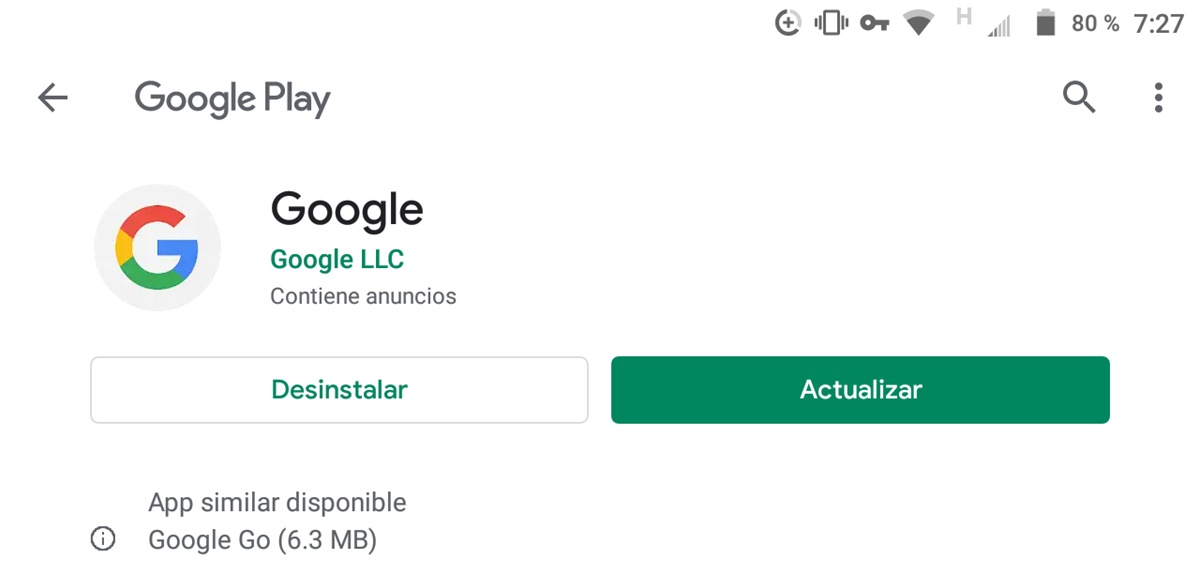
En Androidphoria ya hemos hablado muchas veces de la gran importancia de las actualizaciones en Android. Normalmente, mejoran el funcionamiento del dispositivo y corrigen errores. Así que revisa si en la Play Store hay una actualización disponible para la app de Google que resuelva tu problema. Puedes hacerlo de la siguiente manera:
- Abre la Play Store.
- Busca la app de Google.
- En la página de la aplicación, pulsa en Actualizar.
Si no te aparece el botón de Actualizar, sino un botón de Abrir, entonces ya tienes la última versión del Asistente de Google.
Enseña al Asistente de Google a reconocer tu voz nuevamente

A veces, los asistentes de voz necesitan un poco de reentrenamiento para mejorar el reconocimiento. El Asistente de Google no es la excepción. A continuación, te indicamos cómo volver a grabar tu modelo de voz para el Asistente de Google:
- Abre la app de Google.
- Pulsa el botón de Más.
- Selecciona Configuración.
- Entra en la opción Voz y luego en Voice Match.
- Presiona en Borrar el modelo de voz y, seguidamente, elige Aceptar.
- Activa la opción Acceder con Voice Match.
- Sigue los pasos que la app te indica para grabar tu voz, tomando en cuenta estos consejos:
- Graba en un lugar tranquilo.
- Habla como lo harías con una persona.
¡Y así es cómo se solucionan los problemas con el comando de voz «OK Google»! Si quieres sugerir otra solución, hazlo abajo en los comentarios.
















